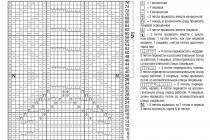— это такой значок, который предназначен для запуска файла, папки или страницы из Интернета.
Допустим, у Вас на Локальном диске D есть папка "Музыка". В ней множество папок с названиями музыкальных групп и исполнителей, среди которых есть Ваша любимая группа. Это означает, что каждый раз, когда Вы захотите послушать любимую группу, придется открывать "Компьютер", потом "Локальный диск D", затем папку "Музыка", затем искать папку с названием любимой группы.
Для того чтобы открывать нужные файлы и папки быстрее, и придуманы ярлыки. Мы можем поставить на папку с любимой музыкой специальный значок на Рабочем столе (экране компьютера). И, когда щелкнем по нему два раза левой кнопкой мыши, компьютер получит команду, что нужно зайти в то место, где находится эта папка, и открыть ее. То есть, когда Вы откроете ярлык, компьютер выполнит ряд команд: открыть "Компьютер", открыть в нем "Локальный диск D", открыть папку "Музыка", открыть папку с любимой группой.
Ярлык - это не сам файл или папка, или страница Интернета! Это просто команда для компьютера. И если мы удалим ярлык из компьютера, то файл или папка, на которую он ссылается, останется.
Как выглядит ярлык
На ярлыке, внизу, нарисована стрелочка:
На обычном файле или папке этой стрелочки нет:
Если Вы видите стрелочку на значке файла или на папке, знайте, что это ярлык. Это значит, что, если Вы удалите его, файл или папка, которую он открывает, останется на компьютере. И еще это означает, что, если Вы запишете этот значок на флешку или диск, то он не откроется на другом компьютере. Потому что ярлык — это ничто, пустое место. Просто на компьютере такими значками удобно пользоваться.
Кстати, они бывают и без стрелочки. Очень редко. Как тогда определить, что это ярлык? Щелкните по нему правой кнопкой мышки и выберите пункт "Свойства". Если есть закладка "Ярлык", это означает, что перед Вами самый настоящий ярлык.

Как узнать, где находится файл или папка, которую открывает ярлык
Наведите и задержите левую кнопку мыши на ярлыке. Должно появиться маленькое окошко, которое показывает, где находится тот файл или та папка, которую открывает этот значок.

В данном случае компьютер показывает, что эта папка находится на Локальном диске D, в папке "Деньги". То есть, чтобы открыть эту папку без ярлыка, нужно открыть "Компьютер", открыть "Локальный диск D", затем открыть папку "Деньги", и в ней открыть папку "Работа".
Если вдруг, когда Вы задерживаете курсор на значке, ничего не появляется, нажмите по нему правой кнопкой мыши и выберите пункт "Свойства". В закладке "Ярлык" написано, где в компьютере находится файл или папка, которую он открывает.
Как создать ярлык и поместить его на Рабочий стол
Для того чтобы отправить нужный файл (папку) в качестве ярлыка на "Рабочий стол", нажмите на него правой кнопкой мыши. Откроется список, из которого нужно выбрать "Отправить", а затем "Рабочий стол (создать ярлык)".

На Рабочем столе, то есть на экране, появится новый значок, который будет открывать этот файл (папку).
Что такое ярлык в операционной системе любого типа, пользователи, в общем-то, представляют себе весьма отчетливо. Вопрос в другом: насколько они понимают, какими свойствами обладают объекты этого типа и какие действия с ними можно производить. А ведь иногда именно от этого может зависеть, например, удаление вирусов или запуск сопоставленной программы с дополнительными правами или привилегиями.
Что такое ярлык в Windows: общие понятия
Но начнем с самого простого. Чаще всего пользователи считают, что ярлыки в Windows - это некое подобие иконок с изображением уменьшенного логотипа программ или файлов. В целом верно, но не совсем.
Тут нужно четко понимать, что сам ярлык представляет собой обычный файл размером от десяти до ста килобайт, который содержит информацию по привязке к программе, файлу или любому другому объекту, для которого он создан, чтобы доступ к ним можно было получить максимально быстрыми способом (обычно это двойной клик, если настройка открытия по умолчанию изменена не была). Но какая же информация присутствует в данном файле?
Рабочие ярлыки и их типы
Тут нужно различать типы ярлыков. Например, стандартные ярлыки, создаваемые в Windows-системах для файлов (в том числе и исполняемых объектов программ), имеют расширение LNK, что образовано от английского слова link, то есть «ссылка».

Такой файл при открытии его свойств содержит информацию, касающуюся указания полного пути расположения объекта, к которому он привязан. При этом для вызова файла не нужно вводить указанный путь в том же «Проводнике» или в другом файловом менеджере.
Существуют и другие типы таких объектов. В зависимости от операционной системы, расширения могут быть совершенно разными. Но вот для интернет-страниц, например, сохраненных на «Рабочем столе», приняты единые стандарты, а сам ярлык имеет расширение URL.
Что такое ярлык, немного понятно. Но как определить его тип, ведь в тех же Windows-системах расширение скрыто по умолчанию?

Для начала следует воспользоваться инструментом настройки вида файлового менеджера и установить показ скрытых каталогов и файлов, а также убрать галочку с пункта сокрытия расширений для зарегистрированных типов файлов. После этого что в «Проводнике», что на «Рабочем столе», что в любом другом месте, определить тип ярлыка и сопоставленного ему объекта труда не составит.
Создание ярлыков простейшими методами
Вопрос того, как создать ярлык, рассмотрим на примере любой версии Windows. Для этого в «Проводнике» на выделенном объекте (файле) производится ПКМ с выбором из меню строки «Отправить…» с переходом к пункту создания ярлыка на «Рабочем столе».

Для интернет-страниц вопрос того, как сделать ярлык для нужного ресурса, решается путем выделения адреса в браузере и перетаскивания его в свободное пространство «Рабочего стола» или «Проводника». Иногда для таких манипуляций может потребоваться одновременное использование зажатой клавиши Ctrl.
Сопоставление файлов и основные параметры
Что касается параметров, тут основной упор сделан, конечно же, на быстрый доступ к искомому объекту без его физического поиска и запуска.
Интересной функцией в последних версиях Windows является установка параметра запуска от имени администратора, чтобы каждый раз не использовать меню ПКМ. Также на вкладке свойств можно выполнять некоторые дополнительные действия. Например, не секрет, что многие компьютерные игры могут запускаться в режиме использования консоли для ввода специальных команд (скажем, для включения так называемого режима бога, получения дополнительного вооружения или бонусов). В этом случае после указания ссылки на конечный исполняемый файл программы прописывается дополнительная команда.
Использование свойств ярлыков для устранения вирусных угроз
Все это хорошо, но ведь многие вирусы (особенно рекламного характера) используют именно эту уязвимость. Даже полное удаление угрозы в виде программного апплета, способного подменять поисковые системы, используемые по умолчанию, и начальные страницы, не всегда дает эффект. Почему? Да только потому, что в ссылке на файл обозревателя осталась приписка с указанием линка страницы, на которую изначально и ссылается вирус.

Для устранения проблемы просмотрите свойства ярлыка браузера и убедитесь, что после названия исполняемого файла обозревателя с расширением EXE нет ничего более. В случае использования большинства браузеров (скажем, «Хрома») строка ссылки на тип объекта должна заканчиваться на Chrome.exe, а для «Оперы» это может быть файл запуска Launcher.exe. Удалив дополнительную приписку и сохранив изменения, ситуацию можно исправить совершенно элементарно.
Краткие итоги
Что такое ярлык, думается, уже понятно любому пользователю. А вот что касается выполняемых действий с такими объектами или используемыми настройками, будьте осторожны, поскольку не всегда ссылка на искомый открываемый объект может касаться именно вирусного воздействия. Подобные ссылки могут создаваться даже при установке в систему виртуальной машины. Конечно, рядовые юзеры такие программные продукты использовать вряд ли будут, однако и такие ситуации сбрасывать со счетов нельзя.
Если же подводить итоги, можно отметить, что ярлыки обязательными объектами в смысле присутствия в операционной системе не являются. Это скорее некое средство ускорения доступа, ведь изначально можно просто открыть нужный файл или службу через файловый менеджер. А в данной ситуации искать файл попросту не требуется, поскольку ссылка на него как раз и указана в ярлыке, которому и сопоставлен файл или даже страница в интернете.
Что такое ярлык и для чего он нужен?
Ярлык представляет собой ссылку, которая создаётся в определённом месте на компьютере, чаще всего на рабочем столе. Ярлыки также могут являться комбинацией клавишей для запуска той или иной программы. Они обязательно отображаются в реестрах и могут скапливаться в них при чрезмерных и частых удалениях. Поэтому важно регулярно использовать чистильщик реестров для предотвращения реестровых скоплений, и как следствие, лишней нагрузки на ресурсы компьютера и замедления его работы.
Есть два способа создания ярлыков в среде операционной системы Windows:
1. Первый способ позволяет создать ссылку через рабочий стол. Щёлкните правой кнопкой мыши на рабочем столе и выберите «Создать» - «Ярлык». Затем, в открывшемся окне выберите интересующий вас файл или программу, для которой вы хотите создать ярлык на рабочем столе. Как только вы выбрали объект для создания ярлыка, щёлкните «Готово» в диалоговом окне. Окно закроется, а на рабочем столе появится ярлык. Щелкнув по этому ярлыку, вы откроете основной файл или программу.
2. Другой способ создать ярлык – указать на интересующий файл или программу и щелкнув правой кнопкой мыши, выбрать «Создать» - «Ярлык». Система предупредит вас, что ярлык для специфического объекта будет размещён на рабочем столе. Щёлкните «Готово» и операция будет завершена. Теперь, когда вы знаете, что такое «ярлык» и понимаете принцип его работы, вы должны также осознать его воздействие на реестры системы и не забывать время от времени очищать реестры.
Некоторые ярлыки активируются с помощью клавиатуры. Комбинация клавиш Ctrl + Alt + (Выбранная клавиша) запустит программу без необходимости открывать и запускать программу из папок, в которых она размещена. Однако ярлыки имеют и минусы:
- их чрезмерные скопления занимают реестры;
- могут приводить к уменьшению скорости работы компьютера.
Реестры являются центральной базой данных всех операций в компьютерной системе и требуют регулярного очищения. Иначе, переполненность реестров отразится на производительности компьютера. Когда вы нажимаете клавиши быстрого вызова, реестры получают команду поиска интересующих вас файлов и программ. Реестр проводит поиск по всей базе данных ярлыков. Так, если реестры переполнены ненужными ярлыками, процесс поиска необходимого ярлыка займёт много времени. Это та самая причина, по которой реестры должны подвергаться регулярному очищению.
В Интернете доступно много бесплатных чистильщиков реестров. Просто выберите тот, что по душе. Чистильщики помогут увеличить скорость работы системы и не только способствовать устранению ошибок в работе операционной системы, но и избавить пользователей от лишней головной боли.
Что такое ярлык.Давайте возьмем ситуацию из жизни. Мы смотрим телевизор сидя на диване, но чтобы его включить, надо подойти к нему. Захотели переключить канал или убавить звук, надо опять вставать и идти к телевизору. Довольно неудобно, поэтому люди придумали пульт дистанционного управления телевизором, чтобы выполнять все эти действия, сидя на диване. Конечно, можно встать с дивана и управлять телевизором кнопками непосредственно на нем, но с пульта быстрее и удобнее.Чтобы получать быстрый доступ к часто используемым или придумали ярлыки. Ярлык может располагаться в любом удобном нам месте, но чаще всего их создают на рабочем столе. Сделав двойной клик по ярлыку на рабочем столе, мы запускаем файл с ним связанный, который может располагаться где угодно в системе. Например, чтобы запустить этот файл C:\Program Files\Internet Explorer\iexplore.exe достаточно создать ярлык на рабочем столе со ссылкой на него и больше не придется лазить по папкам каждый раз, когда необходимо его запустить. Ярлык просто облегчает доступ к часто используемым данным, как пульт у телевизора.
Как создать ярлык в Windows
Создаются ярлыки очень просто, надо щелкнуть по нужному объекту правой кнопкой мыши и выбрать пункт «Создать ярлык». Рядом появится ярлык на него, который можно потом перенести в нужное место . Если вы хотите создать ярлык на рабочем столе windows, то проще выбрать пункт «Отправить» ⇒ «Рабочий стол (Создать ярлык)» и он сразу создастся на рабочем столе.
Рассмотрим альтернативный способ, как можно создать ярлык. Он заключается в использовании мастера. Находясь в нужном месте компьютера, вы кликаете на свободном месте правой кнопкой мыши и выбираете пункт меню «Создать» ⇒ «Ярлык». Открывается мастер создания ярлыка. В нем необходимо ввести полный путь до объекта, на который мы делаем ссылку или найти его с помощью кнопки «Обзор» и нажать далее. Откроется второе окно, где необходимо ввести желаемое имя и нажать «Готово».
Если ярлык ведет на файл, то запустится файл. Запуск ярлыка на папку или ссылку в откроется связанная папка или интернет ссылка.
Как отличить ярлык от файлов и папок
При создании ярлыка, операционная система добавляет к иконке маленькую стрелку в нижний левый угол. Наличие у иконки стрелки означает, что перед нами ярлык windows.
Справедливости ради надо отметить, что технически существует возможность избавится от стрелок на ярлыках и тогда по внешнему виду иконок ярлыки станут неотличимы от файла или папки.
Теперь вы знаете, что такое ярлык и чем он отличается от файла в операционной системе Windows.
Если у Вас пушистые волосы - это не беда. При правильном уходе можно сделать их послушными и эластичными. Какие средства использовать, дабы достичь желаемого результата?

Пушистые локоны чаще всего являются природным даром, однако со временем такими прядями могут стать сухие и поврежденные локоны. Это последствия частого применения фена, термических приборов для укладки, регулярное окрашивание волос аммиачными красками, химическая завивка, использование неподходящих расчесок.

- Чтобы улучшить структуру волос нужно наладить питание, наполнить организм полезными витаминами и микроэлементами, ввести в рацион больше зелени, фруктов и овощей естественного произрастания.
- Обязательно обильное питье, дабы избежать обезвоживания организма. Не менее 2 литров в день, при этом предпочтение нужно отдавать компотам, морсам, фруктовым и овощным смузи, а не кофесодержащим напиткам.
- Важно не злоупотреблять средствами для укладки волос, осуществлять сушку лучше всего естественным способом, расчесывать волосы деревянным гребешком с широкими зубьями.
- Необходимо подбирать моющие средства согласно типу кожи и типу волос, обращая внимание на состав продукта - нейтральный уровень рН, аминокислоты, протеины шелка и прочее. Важно не экономить и брать шампуни, кондиционеры, бальзам в отдельности.
- Внимание: отличным решением для устранения пушистости волос станет шампунь с силиконом и разглаживающая сыворотка, которую нужно нанести на пряди после мытья головы.
Сегодня в обычном супермаркете можно найти линейку косметических средств, которые помогут эффективно увлажнить шевелюру и задержать необходимую влагу. Благодаря таким возможностям прическа на долгое время будет оставаться гладкой и эластичной.

Также есть несмываемые кондиционеры и крема, которые наносятся на волосы сразу после мытья и на несколько дней обеспечивают прядям желанный здоровый вид. Можно выделить такие популярные продукты:
- бальзам для разглаживания непослушных волос - Sleek Smoother от Londa Professional;
- кондиционер Frizz Eliminator от SexyHair;
- крем Biolage.

В домашних условиях можно приготовить целый перечень различных масок и увлажняющих кремов для устранения пушистости волос. Регулярное их применение позволит придать прядям гладкость и облегчит расчесывание.
Маска с цитрусовыми
Необходимо взять 20 капель лимона или апельсина, столько же токоферола и 20 мл алоэ. Смешать и обработать влажные волосы, смыть через 40 минут. Регулярность применения - 1 раз в неделю.

Отличным смягчающим средство для ухода за волосами является мед, особенно в сочетании с кефиром, молоком, яичным желтком, эфирными маслами. В случае борьбы с непослушными волосами можно использовать такой вариант маски:
- 20 г растопленного меда смешать с 30 мл пива и 5 мл ретинола;
- обработать шевелюру после мытья;
- смыть проточной водой через 40 минут.
Масла жожоба, миндаля, облепихи, кокоса можно добавлять в шампунь или маску аптечного производства, по несколько капель за один раз. Смягчить волосы сможет глицерин, обеспечивая блеск и эластичность каждой пряди.
Если правильно уложить пряди после мытья, то можно избавиться от пышности на долгое время. Какие правила нужно соблюдать:

- Волосы нужно мыть по направлению их роста. Для этой цели лучше использовать душ, чтобы вода стекала по прядям равномерно, убирая чрезмерную сальность и грязь.
- Моющее средство перед намыливанием нужно разбавить в небольшом количестве теплой воды.
- Промытые пряди смазать бальзамом или кондиционером, особое внимание уделяя кончикам волос.
- При ополаскивании нужно использовать прохладную воду, тогда чешуйки волос закроются и лягут равномерно.
- Специалисты советуют делать ополаскивание минеральной водой, что укрепляет и благотворно влияет на внешний вид прядей.
- Волосы должны сохнуть естественным путем, расчесывать их нужно в полусухом виде, используя гребешок с редкими зубьями.
- Если вытирать волосы полоской ткани из натурального шелка, то можно достичь восточной гладкости прядей.
- Когда без фена не обойтись, то нужно использовать только струю холодного воздуха.

Существует много рекомендаций и указаний, как ухаживать за пышными волосами, на самом деле - все очень просто: нужно научиться правильно мыть пряди, подобрать эффективные моющие средства и беречь шевелюру от воздействия ультрафиолетовых лучей.
Берегите свои волосы и будьте здоровы!